Frage
Problem: Wie behebt man die Fehlermeldung "Compile Error in Hidden Module" beim Öffnen von Word-/Excel-Dateien?
Hallo. Wenn ich versuche, Office 2016 für Mac-Anwendungen zu starten, erhalte ich eine Meldung mit dem Wortlaut: „Fehler beim Kompilieren im versteckten Modul“. Ich weiß nicht, warum das passiert ist, weil vor ein paar Tagen alles gut funktioniert hat. Könnten Sie bitte einen Kommentar abgeben? Vielen Dank im Voraus!
Gelöste Antwort
Ab dem 22. August 2016 hat Microsoft damit begonnen, Office 2016 für Mac-Anwendungen von der 32-Bit-Version auf die 64-Bit-Version zu aktualisieren. Derzeit sollten bereits alle 32-Bit-Versionen hochgerüstet sein. Während die Mehrheit von Office 2016 für Mac[1] Benutzer haben keine Änderungen bemerkt, einige von ihnen haben über eine Fehlermeldung berichtet, die besagte: "Compile error in hidden module: Link", die unmittelbar nach dem Upgrade auftrat.
Dieses Problem kann nur auftreten, wenn in Office einige inkompatible 32-Bit-Add-Ins vorhanden sind. Mit anderen Worten, einige Add-Ins auf dem Mac OS enthalten einen Code, der mit der aktuellen Version von Office 2016 für Mac nicht kompatibel ist. Um dies zu überprüfen, sollten Sie eine der Office 2016 für Mac-Anwendungen öffnen und nach den grau gefärbten Schaltflächen der Add-Ins suchen.
Außerdem werden Sie möglicherweise feststellen, dass die Add-On-Schaltflächen vollständig im Menüband fehlen. Falls Ihr Office 2016 für Mac erfolgreich auf die 64-Bit-Version aktualisiert wurde, aber einige der 32-Bit-Add-Ons wurden links installiert, gibt es die einzige Möglichkeit, den Fehler „Compile error in hidden module: Link“ zu beheben – um inkompatibel zu deaktivieren Add-Ins.
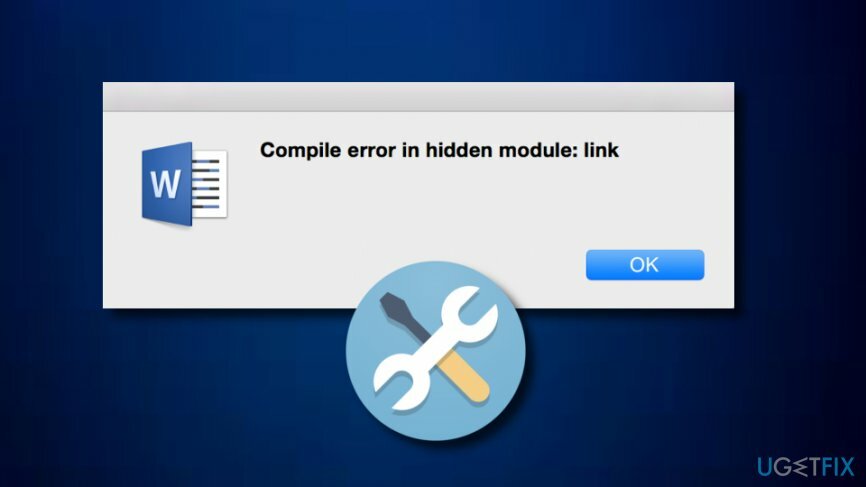
Wie behebt man die Fehlermeldung „Compile Error in Hidden Module“ beim Öffnen von Word-/Excel-Dateien?
Um ein beschädigtes System zu reparieren, müssen Sie die lizenzierte Version von. erwerben Reimage Reimage.
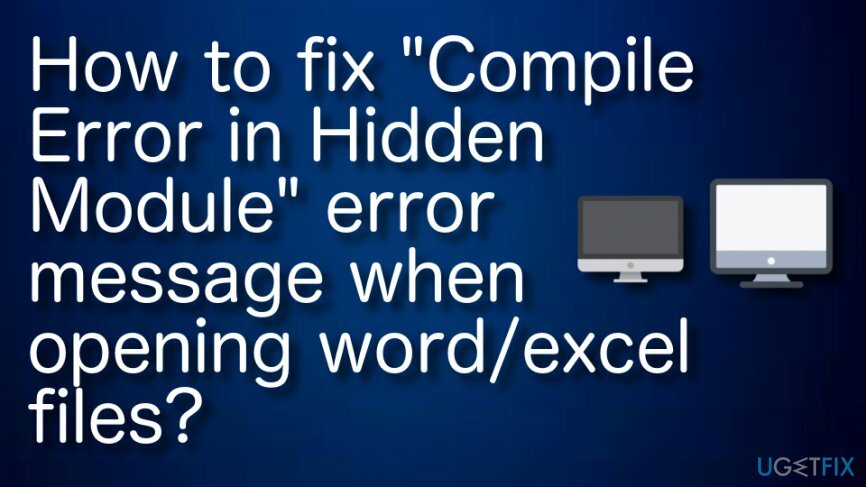
Abhilfe 1. Deaktivieren Sie Add-Ins, die mit der 64-Bit-Mac-Version nicht kompatibel sind
Um ein beschädigtes System zu reparieren, müssen Sie die lizenzierte Version von. erwerben Reimage Reimage.
- Öffnen Sie die Office 2016 für Mac-Anwendung und deaktivieren Sie die Add-Ins.
- Wenn du fertig bist, musst du Werkzeug und öffnen Vorlagen und Add-Ins.
- Alle verfügbaren Add-Ins werden im angezeigt Globale Vorlagen und Add-Ins aufführen.
- Um diejenigen zu deaktivieren, die mit der aktualisierten 64-Bit-Version von Office 2016 für Mac nicht kompatibel sind, drücken Sie + oder – Möglichkeit.
- Wenn Sie fertig sind, klicken Sie auf OK und starten Sie die App neu.
Abhilfe 2. Platzieren Sie die Datei linkCreation.dotm auf Ihrem Desktop und aktualisieren Sie Word
Um ein beschädigtes System zu reparieren, müssen Sie die lizenzierte Version von. erwerben Reimage Reimage.
- Schliesse dein Microsoft Word App.

- Öffnen Sie diesen Ordner: ~/Library/Group Containers/UBF8T346G9.Office/User Content/Word.
- Im Wort Ordner, sehen Sie die dotm Datei. Ziehen Sie diese Datei auf Ihren Desktop.
- Aktualisieren Sie die Microsoft Word App.
Windows-Betriebssystem
Um ein beschädigtes System zu reparieren, müssen Sie die lizenzierte Version von. erwerben Reimage Reimage.
Die gleiche Fehlermeldung "Kompilierungsfehler im versteckten Modul" kann unter Windows angezeigt werden[2] sowie. Es kann passieren, aber wenn der Microsoft Office-Startordner oder der Microsoft Excel-Startordner enthält Pdfmaker.dot und Pdfmaker.xla Dateien, die zur Adobe Acrobat PDFMaker-Add-In-Vorlage gehören. Darüber hinaus haben Untersuchungen ergeben, dass der Fehler „Kompilierungsfehler im versteckten Modul“ häufiger auf Windows-Systemen auftritt, auf denen Norton AntiVirus-Software ausgeführt wird. Zum Glück müssen Sie nur einige einfache Schritte ausführen, um den Fehler „Kompilierungsfehler im versteckten Modul“ unter Windows zu beheben:
Abhilfe 1. Laden Sie die neueste Version des Add-Ins für Adobe Acrobat 5.0 herunter
Um ein beschädigtes System zu reparieren, müssen Sie die lizenzierte Version von. erwerben Reimage Reimage.
Um die neueste Version des Add-Ins für Adobe Acrobat 5.0 herunterzuladen, gehen Sie zur offiziellen Adobe-Website und führen Sie die Installation manuell durch.
Abhilfe 2. Ändern Sie den Speicherort der Dateien Pdfmaker.dot und Pdfmaker.xla
Um ein beschädigtes System zu reparieren, müssen Sie die lizenzierte Version von. erwerben Reimage Reimage.
Wechseln Sie zum Office- oder Excel-Startordner und prüfen Sie, ob die Dateien Pdfmaker.dot und Pdfmaker.xla dort aufgeführt sind. Falls sich eine dieser beiden Dateien in diesem Ordner befindet, empfehlen wir, sie in den Ordner Eigene Dateien zu übertragen.
Abhilfe 3. Verwenden Sie cmd, um die OCX-Dateien erneut zu registrieren
Um ein beschädigtes System zu reparieren, müssen Sie die lizenzierte Version von. erwerben Reimage Reimage.
- Drücken Sie Windows-Taste + x zusammen.
- Gehen Sie zum Abschnitt für die Windows-Suche und geben Sie ein "Eingabeaufforderung".
- Wählen Sie aus, um Als Administrator ausführen.
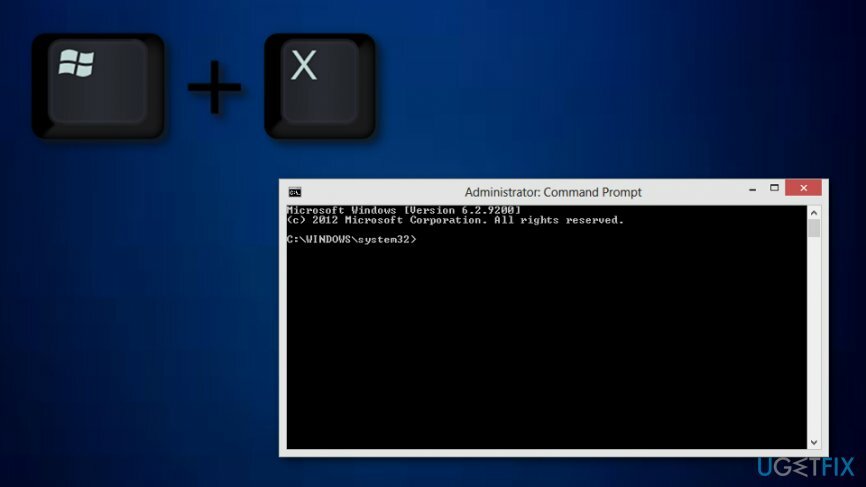
- Wenn Sie eine 32-Bit-Windows-Plattform verwenden, schreiben Sie diese Befehle in die Eingabeaufforderung:
regsvr32 -u c: windowssystem32mscomctl.ocx
regsvr32 c: windowssystem32mscomctl.ocx
- Für eine 64-Bit-Windows-Plattform:
regsvr32 -u c: windowssyswow64mscomctl.ocx
regsvr32 c: windowssyswow64mscomctl.ocx.
Zu guter Letzt, sobald die Fehlerkorrektur „Fehler beim Kompilieren im versteckten Modul“ abgeschlossen ist, werden sowohl Mac als auch Benutzern von Windows-Betriebssystemen wird dringend empfohlen, einen gründlichen Systemscan mit einer Optimierung zu starten und Anti-Malware[3] Werkzeug wie ReimageMac-Waschmaschine X9.
Repariere deine Fehler automatisch
Das Team von ugetfix.com versucht sein Bestes zu tun, um den Benutzern zu helfen, die besten Lösungen zur Beseitigung ihrer Fehler zu finden. Wenn Sie sich nicht mit manuellen Reparaturtechniken abmühen möchten, verwenden Sie bitte die automatische Software. Alle empfohlenen Produkte wurden von unseren Fachleuten getestet und freigegeben. Tools, mit denen Sie Ihren Fehler beheben können, sind unten aufgeführt:
Angebot
mach es jetzt!
Fix herunterladenGlück
Garantie
mach es jetzt!
Fix herunterladenGlück
Garantie
Wenn Sie Ihren Fehler mit Reimage nicht beheben konnten, wenden Sie sich an unser Support-Team. Bitte teilen Sie uns alle Details mit, die wir Ihrer Meinung nach über Ihr Problem wissen sollten.
Dieser patentierte Reparaturprozess verwendet eine Datenbank mit 25 Millionen Komponenten, die jede beschädigte oder fehlende Datei auf dem Computer des Benutzers ersetzen können.
Um ein beschädigtes System zu reparieren, müssen Sie die lizenzierte Version von. erwerben Reimage Tool zum Entfernen von Malware.

Greifen Sie mit einem VPN auf geografisch eingeschränkte Videoinhalte zu
Privater Internetzugang ist ein VPN, das verhindern kann, dass Ihr Internet Service Provider die Regierung, und Dritte daran, Ihre Online-Daten zu verfolgen, und ermöglichen es Ihnen, vollständig anonym zu bleiben. Die Software bietet dedizierte Server für Torrenting und Streaming, die eine optimale Leistung gewährleisten und Sie nicht ausbremsen. Sie können auch geografische Beschränkungen umgehen und Dienste wie Netflix, BBC, Disney+ und andere beliebte Streaming-Dienste ohne Einschränkungen anzeigen, unabhängig davon, wo Sie sich befinden.
Zahlen Sie keine Ransomware-Autoren – verwenden Sie alternative Datenwiederherstellungsoptionen
Malware-Angriffe, insbesondere Ransomware, sind bei weitem die größte Gefahr für Ihre Bilder, Videos, Arbeits- oder Schuldateien. Da Cyberkriminelle einen robusten Verschlüsselungsalgorithmus verwenden, um Daten zu sperren, können diese nicht mehr verwendet werden, bis ein Lösegeld in Bitcoin gezahlt wird. Anstatt Hacker zu bezahlen, sollten Sie zuerst versuchen, Alternativen zu verwenden Erholung Methoden, die Ihnen helfen könnten, zumindest einen Teil der verlorenen Daten wiederherzustellen. Andernfalls könnten Sie zusammen mit den Dateien auch Ihr Geld verlieren. Eines der besten Tools, das zumindest einige der verschlüsselten Dateien wiederherstellen könnte – Datenwiederherstellung Pro.